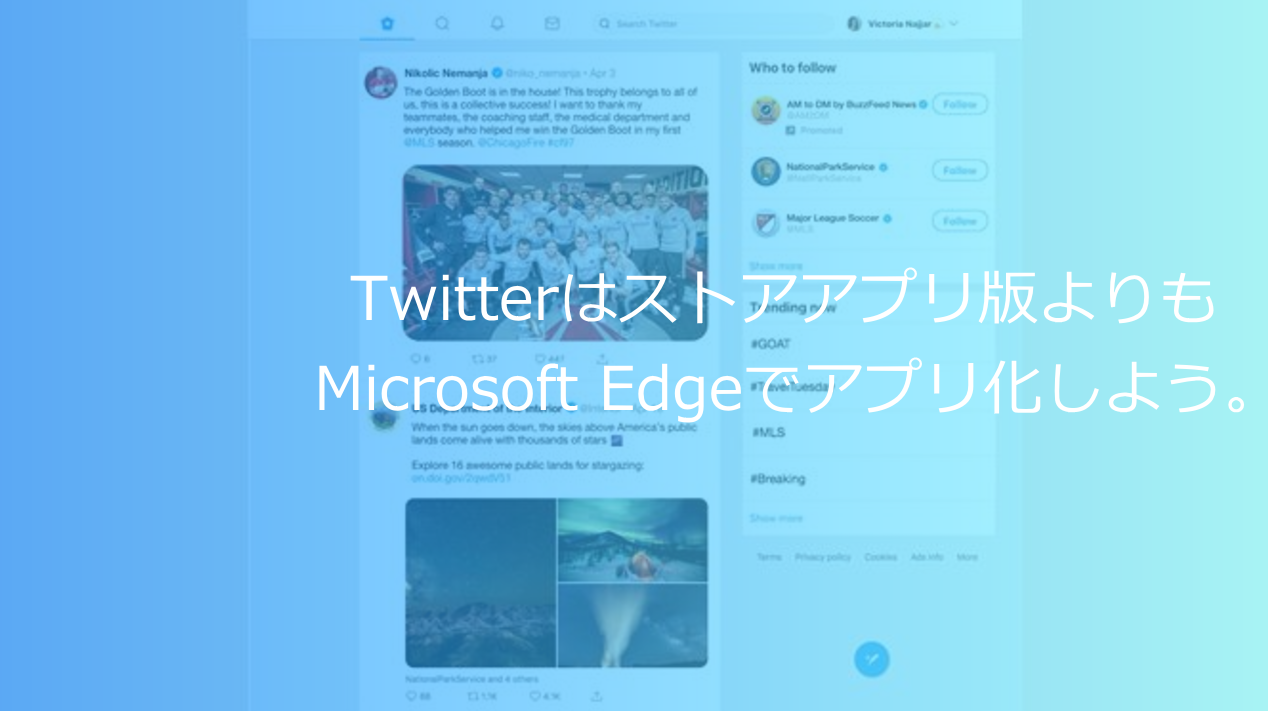
TwitterのMicrosoft Store版がちょっと微妙なので今回はMicrosoft Edgeでアプリをインストールしてみました。
Windows ストア版Twitterは微妙
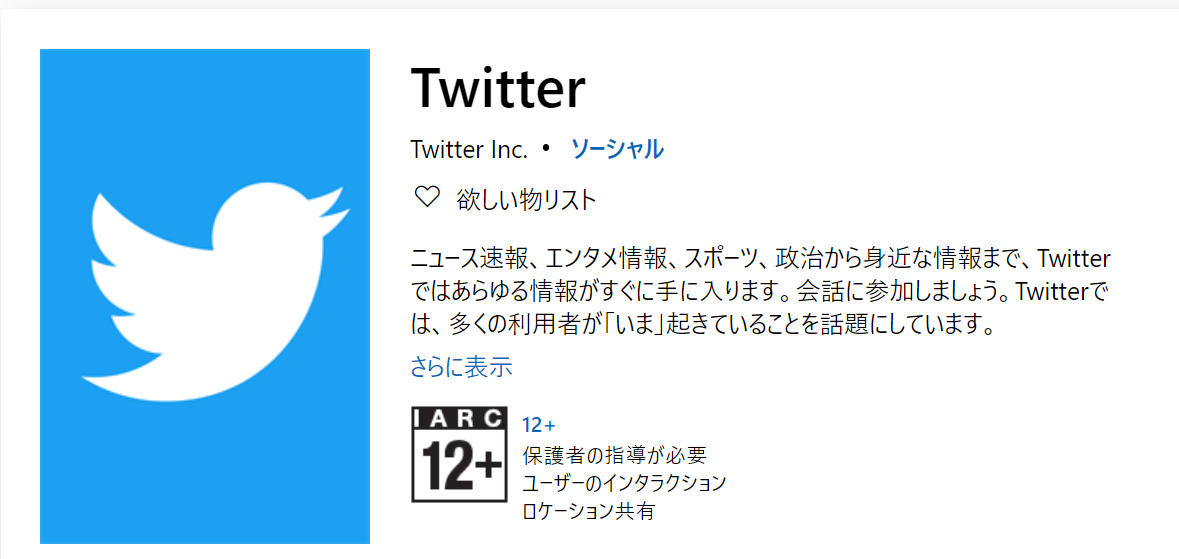
Microsoft Storeで配信されているTwitterアプリ。元々は普通にUWPアプリだったのですが、アップデートによってWebサイトをアプリとして使うPWAアプリとなりました。機能的にはサイトと同じなのでそれほど大きな問題もないのですが、日本語入力時にテキストエリアで文字が消える不具合などがあるためお世辞にも使いやすいとは言えませんでした。アップデートで修正されるかも知れませんが、正直ブラウザーと同じなのでわざわざストアからアプリを入れる必要性もあまりありません。なのでブラウザー版をアプリとして使うMicrosoft Edgeの機能を今回は紹介します。
[appbox microsoftstore 9wzdncrfj140]
Microsoft EdgeでTwitterアプリの使い方
インストール
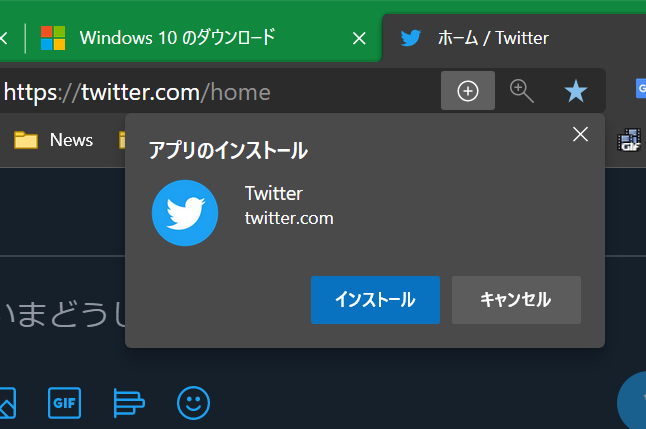
Windows 10のChromium版Microsoft Edge(新しいMicrosoft Edge)でTwitterにアクセスし、URLの右側にある+ボタンを押すと、アプリとしてサイトをインストールすることが出来ます。なのでアプリとしてインストールを選びましょう。
アプリを開く
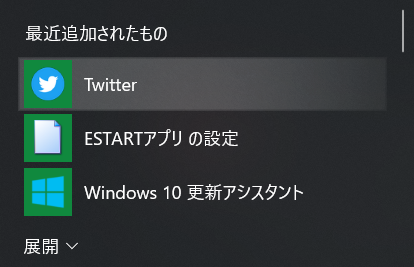
スタートの中の最近追加されたものに「Twitter」が追加されているのを確認します。ここでピン止めしたいなら右クリックでピン留めし、スタートに追加しておきましょう。
アプリを使う
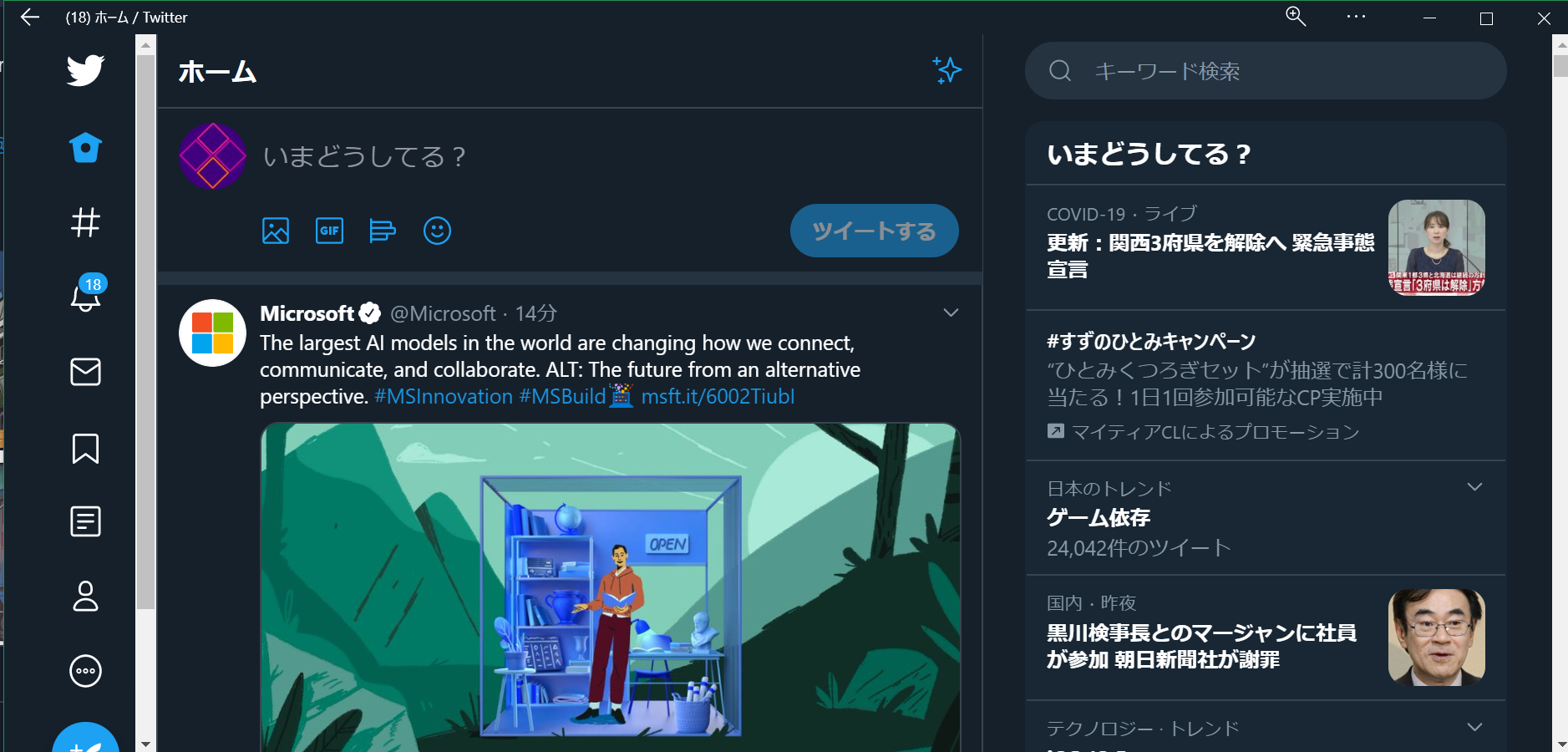
PWAアプリは完全にブラウザー版と同じですが、ブラウザUIが表示されないので、アプリっぽく使うことが出来ます。ちなみに中身はMicrosoft Edge(Chromium)そのものなので、アドオンも反映されます。
右上の「…」を開くとMicrosoft Edge側のメニューがでるので、必要に応じてEdge側で開いたり、アドオンの設定などを行うことも出来ます。
ちなみに…
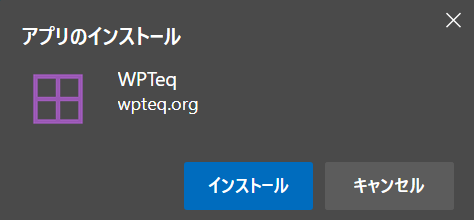
WPTeqも一応WebアプリとしてMicrosoft Edgeやスマートフォンにインストールすることが可能です。Webアプリとしてアイコンを並べておきたい方は是非お試し下さい。
日本語入力が使える快適なTwitter
TwitterのWebアプリ版に不満を持っている方は是非Edgeでアプリとしてインストールしてみて下さい。最近はブラウザ版でもTwitterのマルチログインに対応してたりするので、案外ストレスなく使うことが出来ますよ。
--










